Annons
Det flyktiga berättelsesformatet har snabbt övergått från att vara Snapchats kronjuvel till ett vanligt inslag som finns på de flesta sociala medieplattformar. Inklusive WhatsApp.
Till skillnad från bilder och videoklipp som skickas till dig via personliga eller gruppchattar, sparas inte media från WhatsApp-status automatiskt i telefonens galleri.
Hur laddar du ner ett WhatsApp-statusfoto eller -video? Läs vidare för att ta reda på det.
Ska du ladda ner någon WhatsApp-status?
Det finns flera scenarier där du kanske vill ta någon annans WhatsApp-status. Det kan vara ett meme som du vill dela om. Eller ett naturskönt fotografi som du vill ställa som telefonens bakgrundsbild. Dessa är båda legitima skäl för att vilja ladda ner en WhatsApp-status.
Men eftersom WhatsApp inte meddelar den andra personen när du laddar ner deras status och du inte gör det ber om tillåtelse i förväg, statuser med personliga fotografier eller videoklipp passerar linje. Tänk på detta innan du laddar ner en WhatsApp-status.
Hur man laddar ner en WhatsApp-status på Android
1. Öppna mappen Dolda statyer

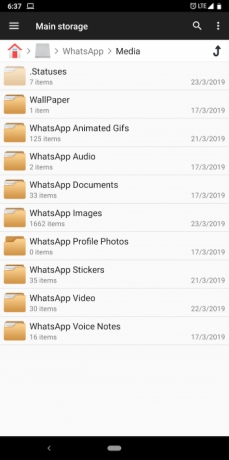
När du laddar en status på WhatsApp lagras den tillfälligt i en dold mapp på Android. Eftersom WhatsApp-status har en 24-timmars tidsgräns, uppdateras den katalogen i realtid och data raderas så snart dess tillhörande media löper ut.
För att komma åt filerna måste du först ha en filhanterare. Din telefon kan komma att laddas med en, men om den inte gör det, Filhanterare + kommer att göra jobbet. När den är installerad startar du appen och går in i Huvudlagring. Där, tryck på Se alternativet finns i tre-punktsmeny. Välj det objekt som står Visa gömda filer. Gå nu till WhatsApp > Media och du hittar det .Statuses mapp.
2. Använd en app från tredje part


Om du inte vill navigera genom en filhanterare för att få WhatsApp-status kan du prova en tredjepartsapp. Det finns många appar tillgängliga i Play Store för att ladda ner WhatsApp-status som ännu inte löper ut.
För att börja, installera Statusbesparare. När du startar appen första gången blir du ombedd att ge appen behörighet att få åtkomst till lagring. Det är allt. Du kan nu enkelt ladda ner media från WhatsApp-statuser.
Status Saver separerar också bilder och videor i separata flikar. Dessutom har appen några kompletterande funktioner. Det är kompatibelt med WhatsApp Business-verktyget och till och med Paralleller som gör att du kan göra det kör flera sessioner med en enda app Hur du kör flera kopior av samma app på AndroidHar du någonsin velat köra flera kopior av en viss Android-app samtidigt? Det är möjligt. Läs mer .
3. Ta en skärmdump eller skärminspelning

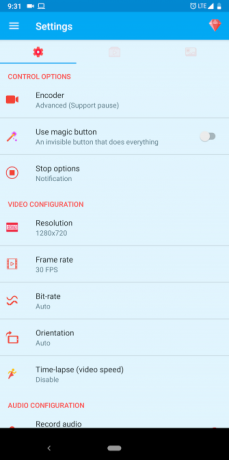
Den sista metoden för att spara WhatsApp-status på Android är att helt enkelt ta en skärmdump eller spela in skärmen medan du tittar på bilden eller videon.
För de förstnämnda kan du använda telefonens inbyggda genväg, som i de flesta fall betyder att trycka på volym ned och effekt nycklar tillsammans. Om det inte fungerar kan du anställa en av dessa sätt att ta en skärmdump på Android De 5 bästa sätten att ta en skärmdump på alla Android-telefonerVi visar hur du tar en skärmdump på Android. Välj mellan genvägar och appar för att fånga din Android-telefon. Läs mer .
Spela in skärmen på din Android-telefon är också en enkel process. Du behöver bara ladda ner en av dessa skärminspelningsappar De bästa appar för skärminspelare för AndroidHär är de bästa skärminspelarapparna för Android, plus en avancerad metod, så att du kan fånga skärmbilder och mer. Läs mer och tryck på startknappen när du vill klippa en video från någons WhatsApp-status.
Hur man laddar ner en WhatsApp-status på iOS
Till skillnad från Android har iOS-användare inte mycket annat val än att skärmdumpa eller spela in en aktiv status på WhatsApp.
På en iPhone X eller senare måste du hålla ned strömknappen och klicka sedan på volym upp-knapp för att ta en skärmdump. Resten av användarna måste hålla ned övre / sidoknappar och klicka sedan omedelbart på hemnyckel.
För inspelning av skärmen kan du också använda det ursprungliga verktyget. Gå till till om du vill lägga till det i kontrollcentret för snabb åtkomst inställningar > Kontrollcenter > Anpassa kontroller, och under Fler kontroller, lokalisera Skärminspelning tryck på grön plus-knapp. Nu ska du spela upp den video du vill ladda ner på WhatsApp. Dra upp kontrollcenter, tryck på skärminspelningsknappoch av går.
Hur man laddar ner en WhatsApp-status på en dator
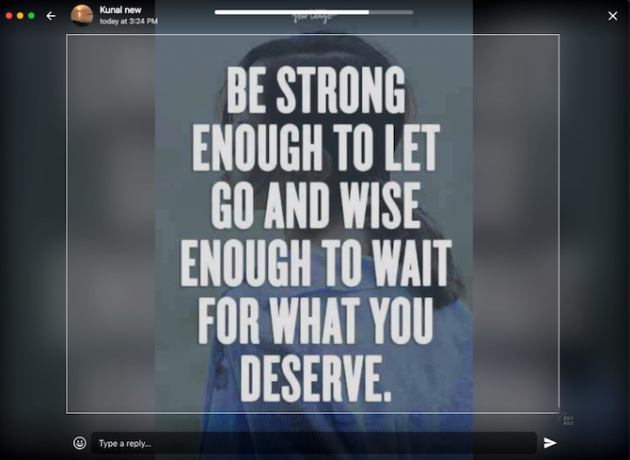
Statyer finns också tillgängliga på WhatsApps webbklient- och stationära appar. För att ladda ner en status från ett av dessa måste du ta en skärmdump eller använda ett skärminspelningsverktyg, eftersom det inte finns några direkta tredjepartsverktyg för Windows- och Mac-datorer.
För att fånga en specifik skärmdel på din Mac kan du använda Cmd + Skift + 4 kombination. För skärminspelning måste du starta QuickTime Player, och under Fil menyn, klicka Ny skärminspelning. Öppna nu WhatsApp-statusen och tryck på Spela in knappen i QuickTime Player-popup. Dra musen över videoramen du vill spela in eller gå på helskärm och få hela klippet i liggande läge. När det är klart kan du stoppa inspelningen från QuickTime Player menyfältalternativ.
På samma sätt kan du på en Windows-dator köra Windows + Shift + S genväg för partiella skärmdumpar. Windows har också ett inbyggt verktyg för att spela in datorns skärm. Till skillnad från macOS kan du dock inte välja en specifik del. Du måste spela in den i helskärms liggande orientering. För att avslöja skärmmenyn genom att trycka på Windows-nyckel + G och slog Spela in.
Allt du behöver veta om WhatsApp-status
Med dessa tekniker bör du nu kunna ladda ner någon annans WhatsApp-status. Kom bara ihåg att tänka på att människor kanske inte vill att du ska göra det.
Och om du inte är alltför säker på ämnet som helhet, här är allt du behöver veta om WhatsApp-status Hur man använder WhatsApp-status: 10 saker du behöver vetaMedan WhatsApp-status liknar Snapchat och Instagram Stories, är det inte samma sak. Så här är vår guide till WhatsApp-status ... Läs mer .
Baserat på Ahmedabad, Indien, är Shubham frilansande teknologjournalist. När han inte skriver om vad som trender i teknikvärlden kommer du att hitta honom antingen utforska en ny stad med sin kamera eller spela det senaste spelet på sin PlayStation.


